DDR3(2):官方例程仿真
最开始接触一个 IP 核,完全没有头绪的时候,最好的资料就是官方数据手册以及官方提供的例程仿真,这里提供两种方法在调取 IP 核后进行官方仿真。由于官方例程比较难懂,所以只介绍方法,不讲解官方例程的具体实现过程。
一、官方例程仿真_手动法
1、主页面上,选中 Simulation Sources - sim_1,右键 Add Sources,Add Files,将以下文件添加进来,然后 Finish。
- UART_DDR3_HDMI\UART_DDR3_HDMI.srcs\sources_1\ip\DDR3\DDR3\example_design\sim下的 4 个文件,包括 .sv .vh .v 文件。
- UART_DDR3_HDMI\UART_DDR3_HDMI.srcs\sources_1\ip\DDR3\DDR3\example_design\rtl下的 example_top.v 文件。
- UART_DDR3_HDMI\UART_DDR3_HDMI.srcs\sources_1\ip\DDR3\DDR3\example_design\rtl\traffic_gen下的所有文件。
2、此时 Vivado 应该已经自动把 sim_tb_top 文件识别为 sim_1 的顶层文件了,如果没有,可以点击该文件右键:Set as Top。

3、点击 Run Simulation,弹出仿真软件。如果适配了 Modelsim 则弹出 Modelsim,没有则弹出 Vivado 自带的仿真界面。
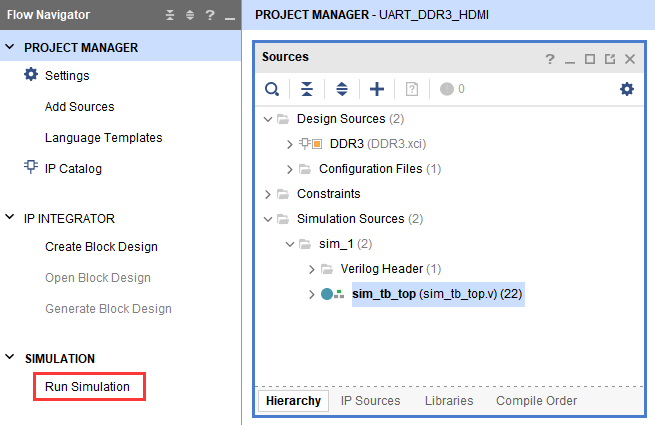
4、点击 Vivado 上方按钮,运行仿真。

5、漫长的等待后,波形就出来了,观察 init_calib_complete 信号,在大概 210us 时拉高了,Tcl界面也打印了很多信息。
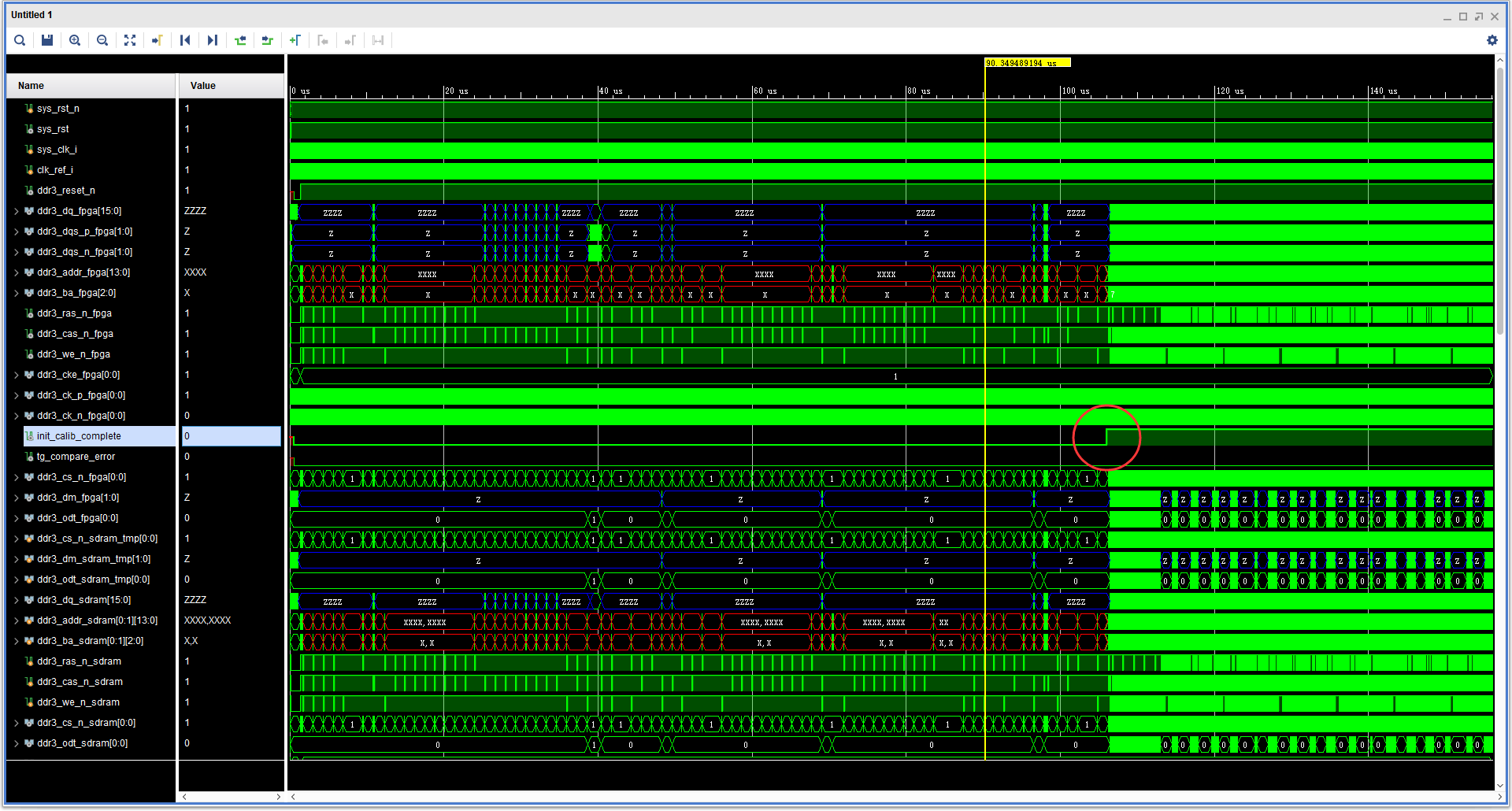
二、官方例程仿真_自动法
完成第一步 IP 核调取后,直接选中 DDR3 IP,右键 Open IP_Example Design,为仿真工程选择一个新的目录。
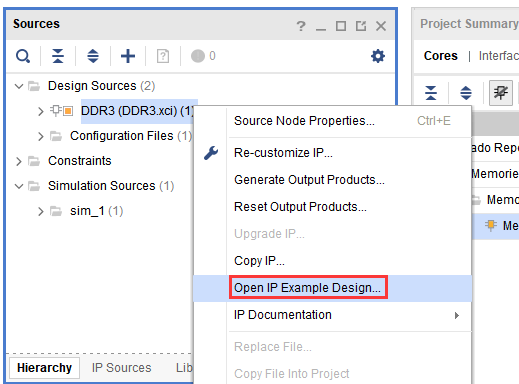
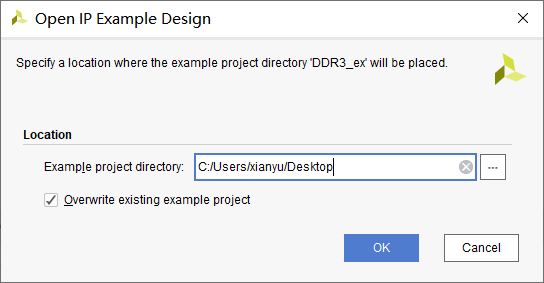
然后 Vivado 会自动打开这个新的官方例程工程,直接点击仿真,其他的都不用管,波形就出来了:
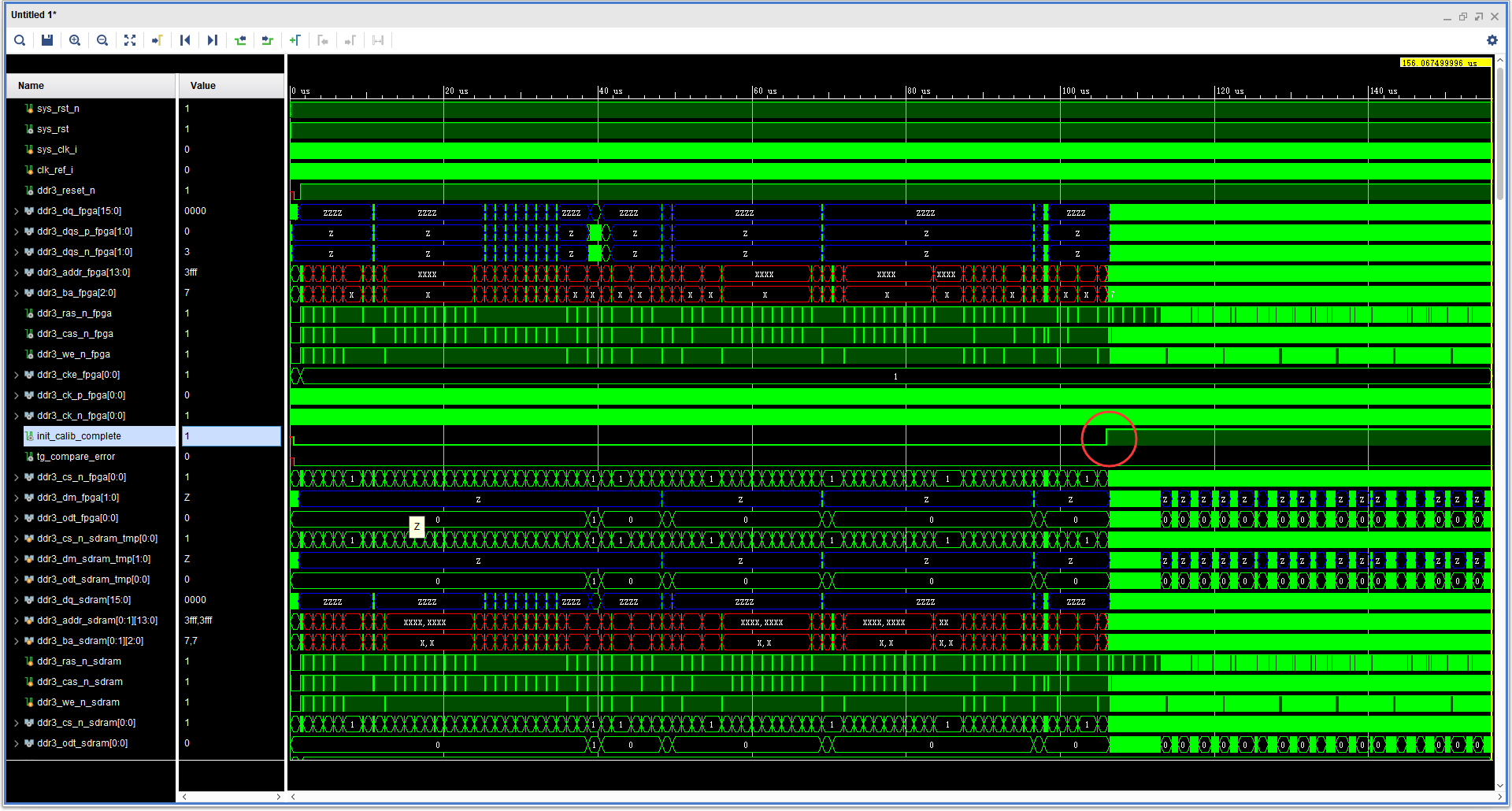
两个仿真都是一样的,仿真的数据是随机的,但通过仿真来对照着 DDR3 手册仔细研究时序,也是不错的选择!



 浙公网安备 33010602011771号
浙公网安备 33010602011771号